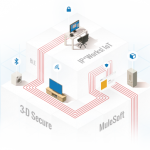今回は、ActivePDF Toolkit を使って、既存する PDF にセキュリティを追加する方法をご案内したいと思います。
要件
ActivePDF Toolkit : 評価版はここからダウンロードできます。
使い方
ActivePDF Toolkit は、クラスライブラリで、機能を利用するには、Toolkit のインスタンスを作成し、必要なプロパティ、メソッドを設定して、PDF ファイルを出力する形になります。基本的な使い方は、こちらのページをご覧ください。
今回のゴール
今回は、既存の PDF から指定したページを抽出するコードを紹介します。
処理の流れ
処理は非常にシンプルです。
- 新規の PDF ファイルを作ります。
- 既存の PDF ファイルと抽出するページ番号を指定します。
- 抽出したページを新規の PDF に貼り付けます。
ステップ 1
オブジェクトをインスタンス化して、新しい PDF ファイルを作成します。
// Instantiate Object
APToolkitNET.Toolkit oTK = new APToolkitNET.Toolkit();
// 出力する PDF ファイルの指定
oTK.OpenOutputFile ("new.pdf");
ステップ 2
抽出元のファイルと抽出するページ番号 (開始ページと終了ページ) を指定します。
// Extract pages 3-4 from the PDF
oTK.MergeFile("input.pdf", 3, 4);
MergeFile メソッドの最初のパラメーターは、抽出元となる既存の PDF ファイルを指定します。
2 つ目と 3 つ目のパラメーターで、抽出するページの範囲を指定します。今回の例では、抽出元のファイルの 3 ~ 4 ページを抽出するので、3 と 4 を指定しています。
なお、2 つ目のパラメーターに、0 を設定するとファイルの 1 ページ目になります。
3 つ目のパラメーターに、0 を設定するとファイルの最後のページとなります。
ステップ 3
最後に今回新しく作成した PDF ファイルを閉じれば完了です。
// オブジェクトのインスタンス化
APToolkitNET.Toolkit oTK = new APToolkitNET.Toolkit();
// 出力する PDF ファイルの指定
oTK.OpenOutputFile ("new.pdf");
// "input.PDF" というファイルの 3 ~ 4 ページを抽出して貼り付け
oTK.MergeFile("input.pdf", 3, 4);
// 新しいファイルを閉じて、PDF の作成完了
oTK.CloseOutputFile();
// オブジェクトのリリース
oTK.Dispose();
コンパイルして動作を確認してみてください。
ActivePDF Toolkit の製品ページ:
C#, VB.NET アプリから PDF の操作、編集を可能にするライブラリ - ActivePDF Toolkit : エクセルソフト
エクセルソフト: ActivePDF Toolkit で、.NET プログラムによる PDF の結合/分割や、押印/暗号化/電子署名の追加まで!ActivePDF の API を使って、コストも管理も削減